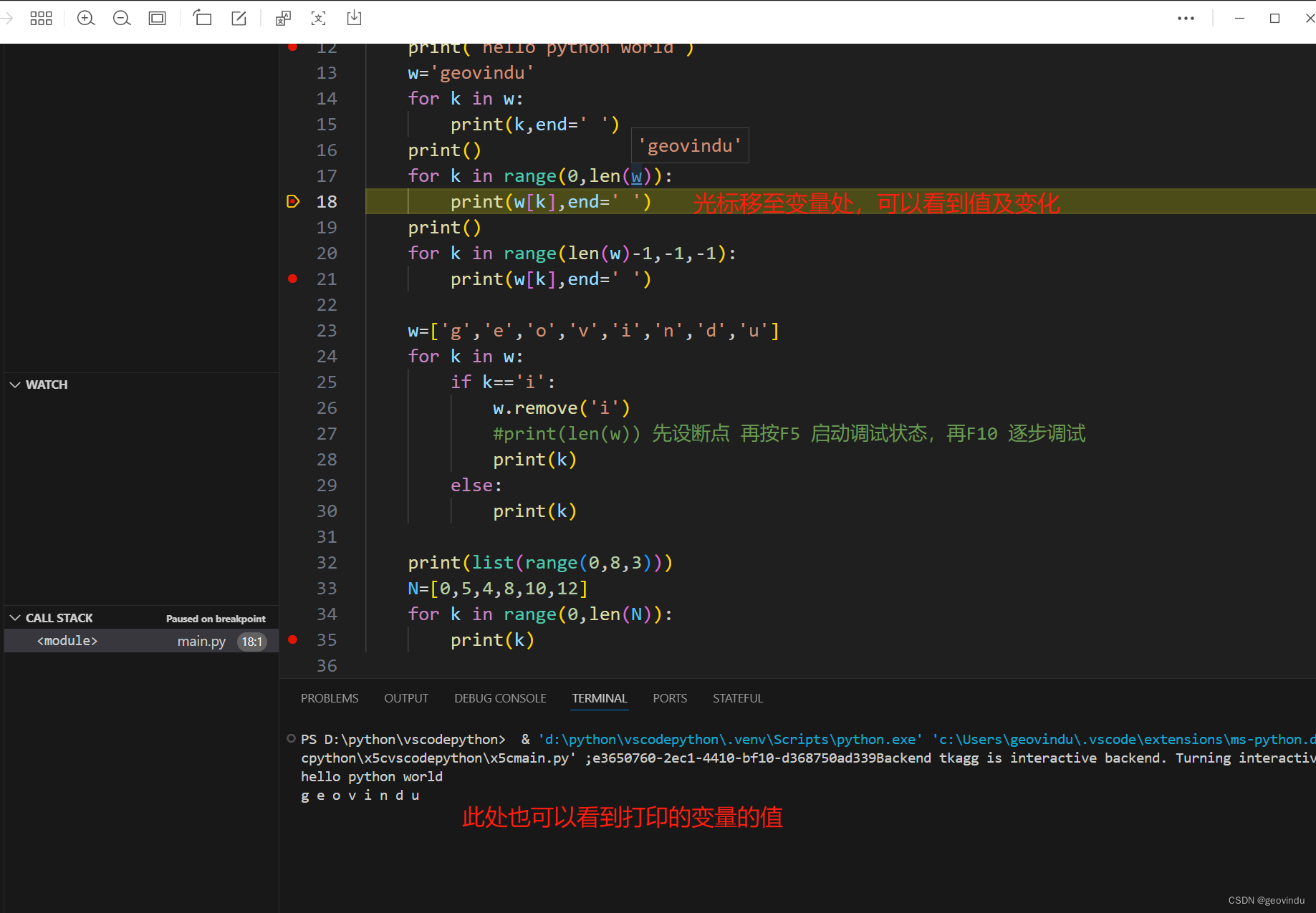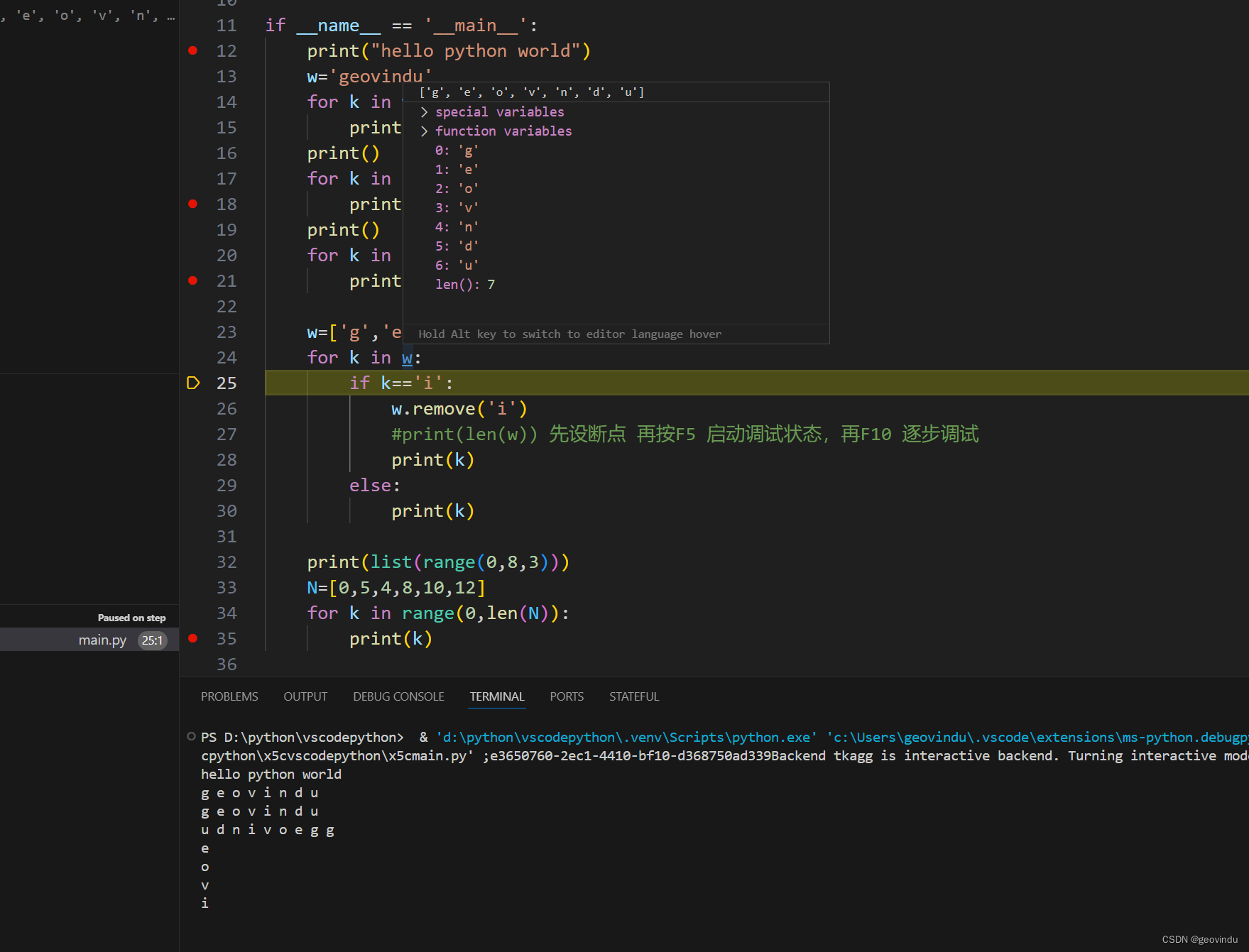先配置python开发环境
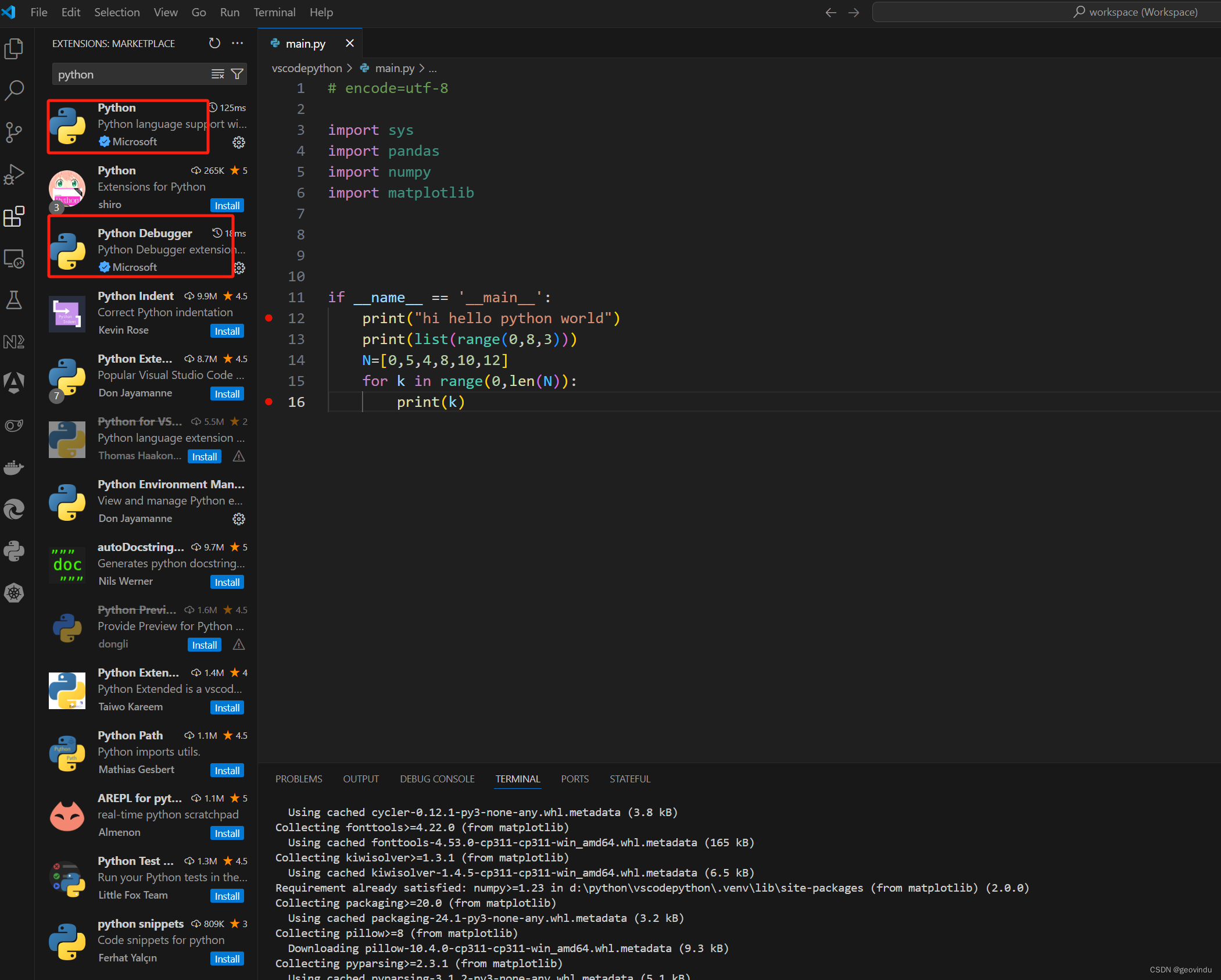
1.在搜索栏输入">" 或是用快捷组合键ctrl+shift+P键 就会显示">",再输入"python:"
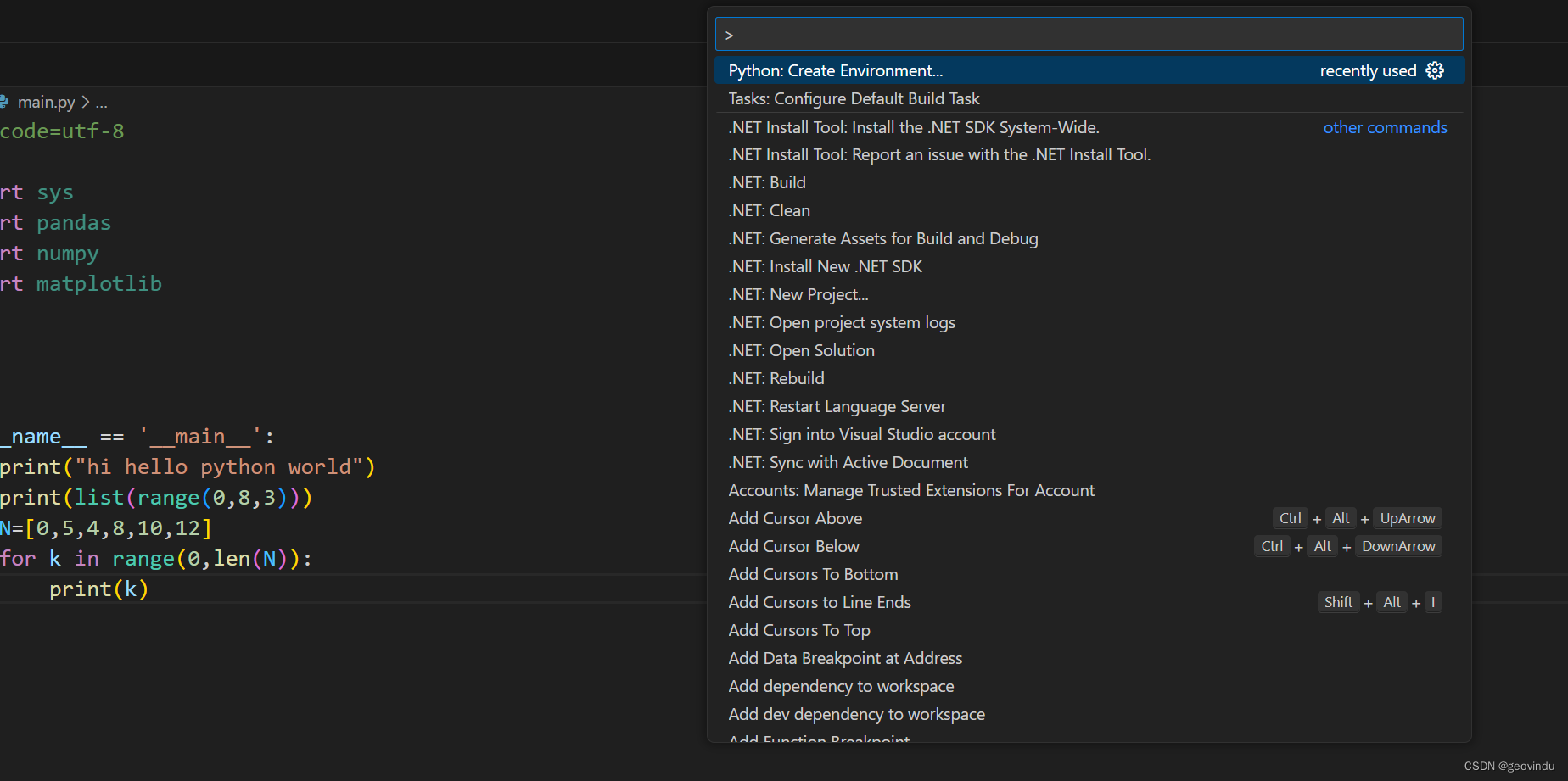
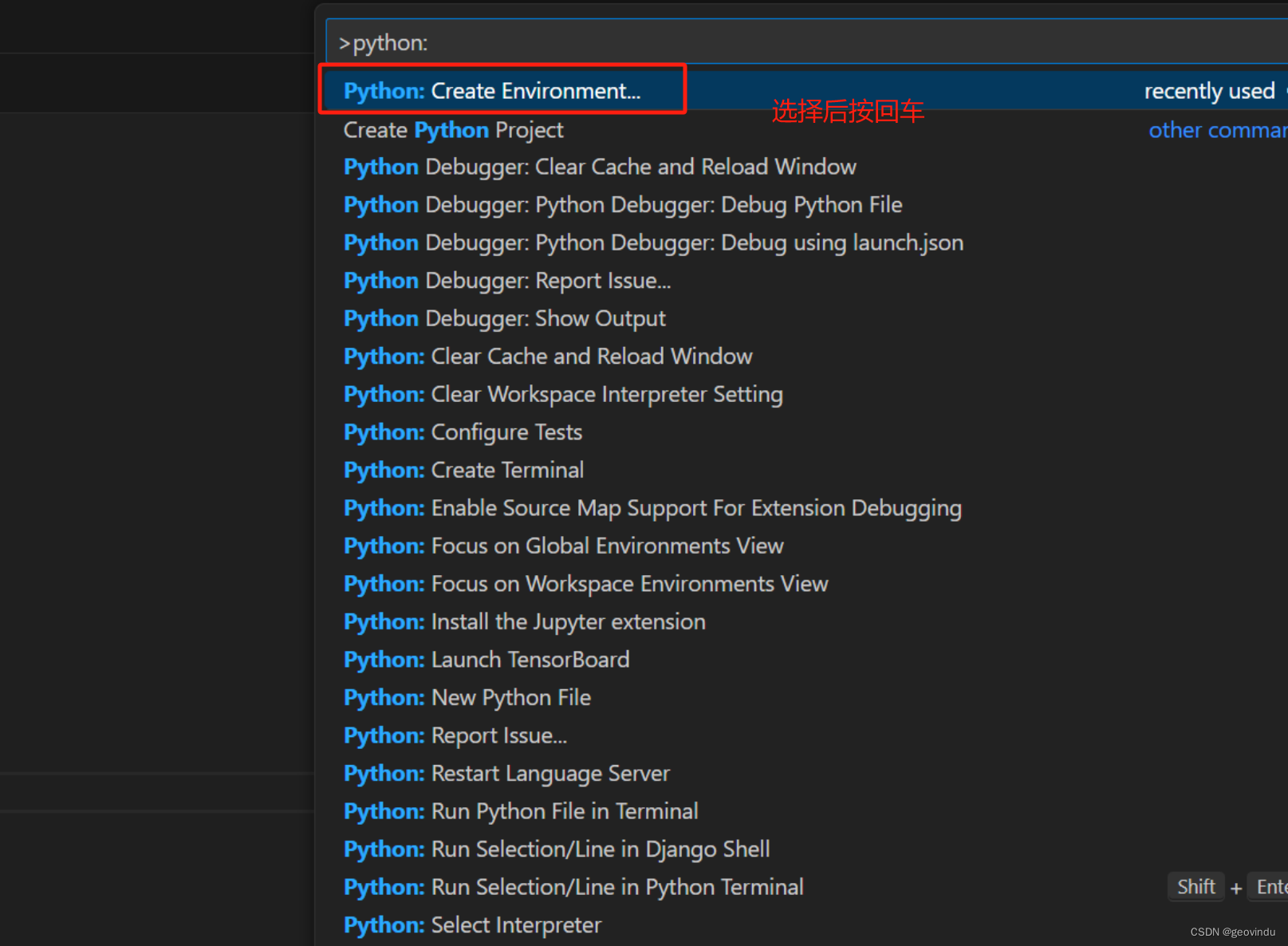
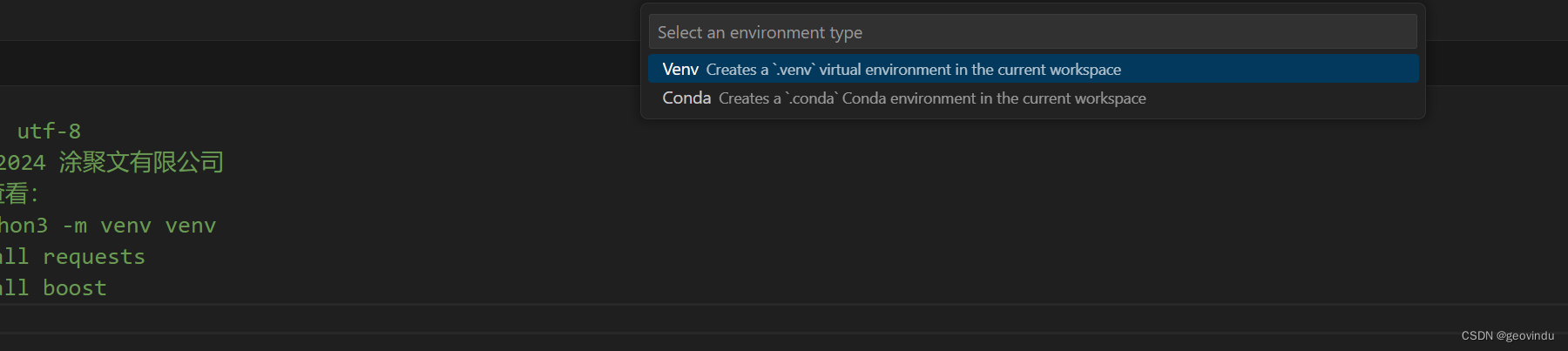
选择已经安装好的python的版本,选定至当前项目中,都是按回车
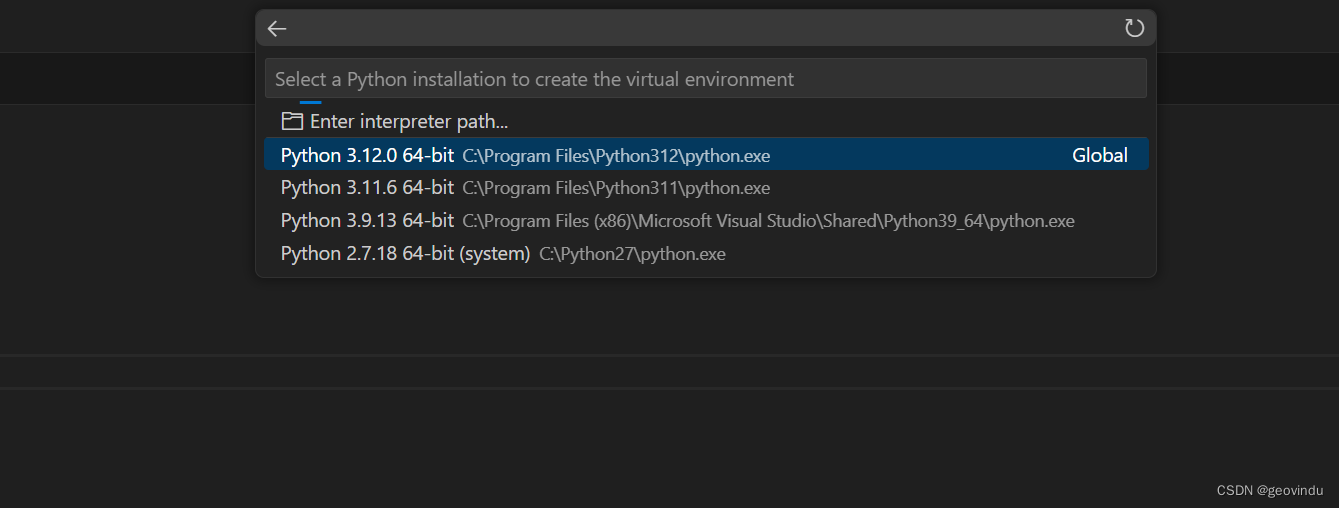
就可以看到创建了一个虚拟环境的默认的文件夹名".venv"
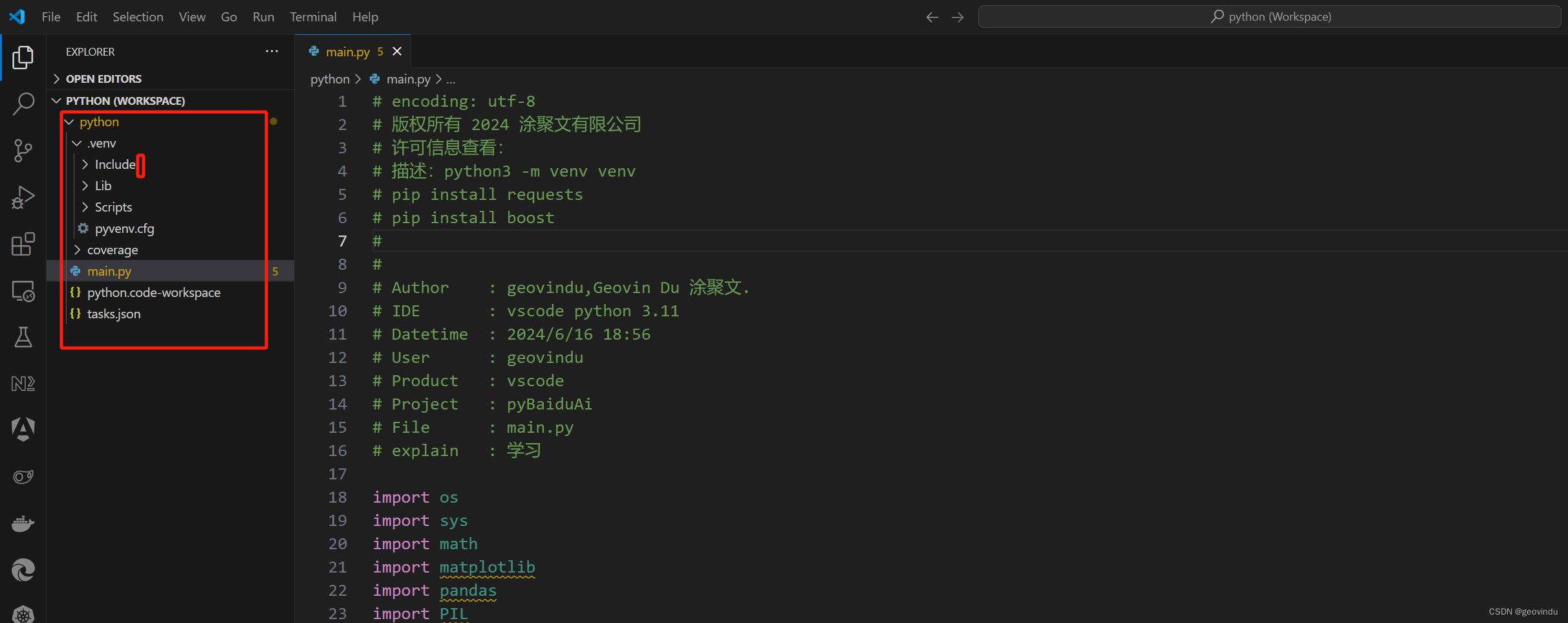
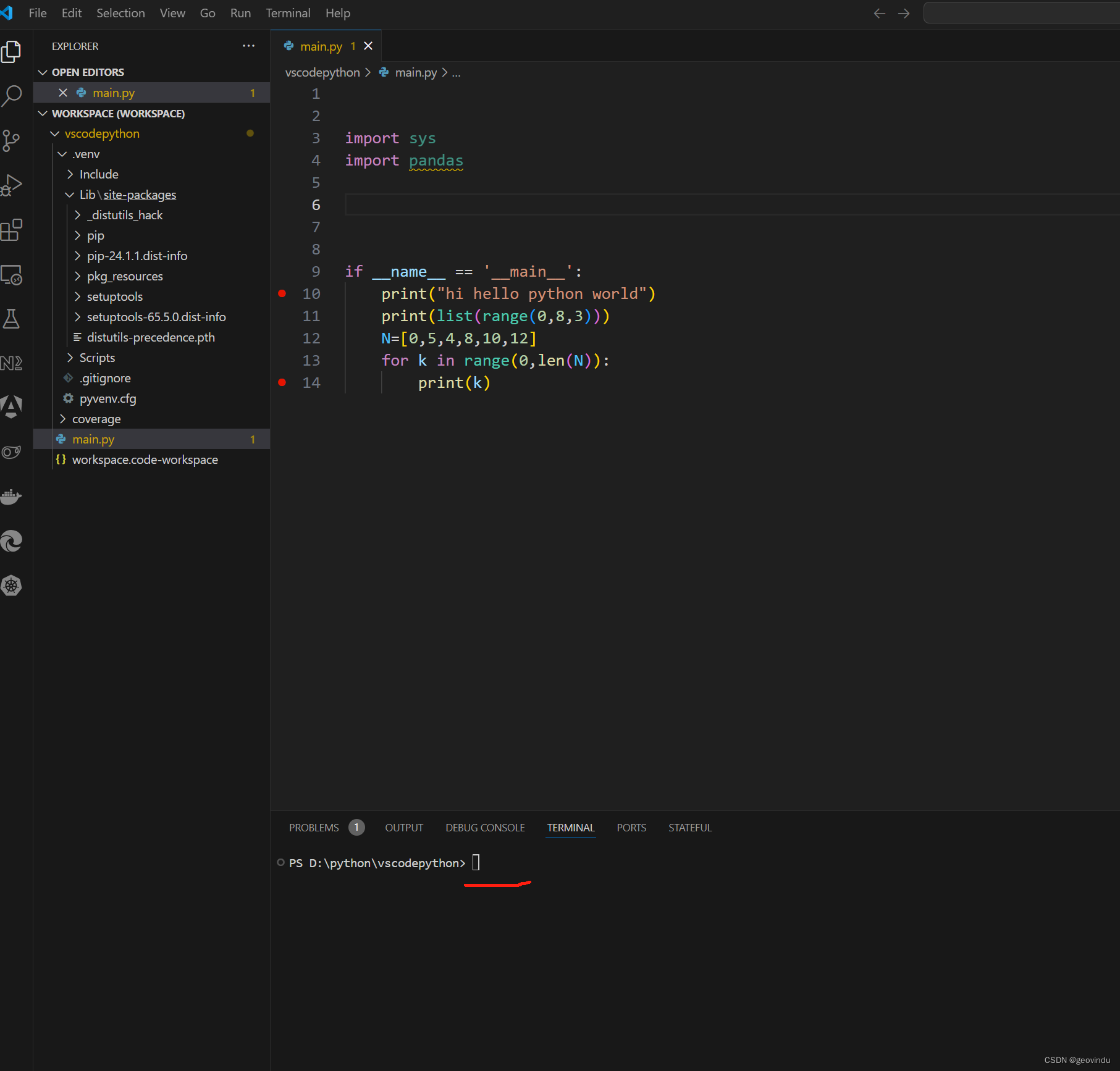
2 terminal 下输入相关命令行操作,选进入虚拟环境的的文件夹下 cd .venv/scripts 再进行激活虚拟环境。输入activate 或同.\activate
如果是输入命令创建虚拟环境,就不需要上面的操作步骤,直接在客户端命令行下输入 python -m venv .venv(文件夹或是路径),再进行激活虚拟环境命令。

3.就可以进行安装库包操作了。 如: pip install pandas
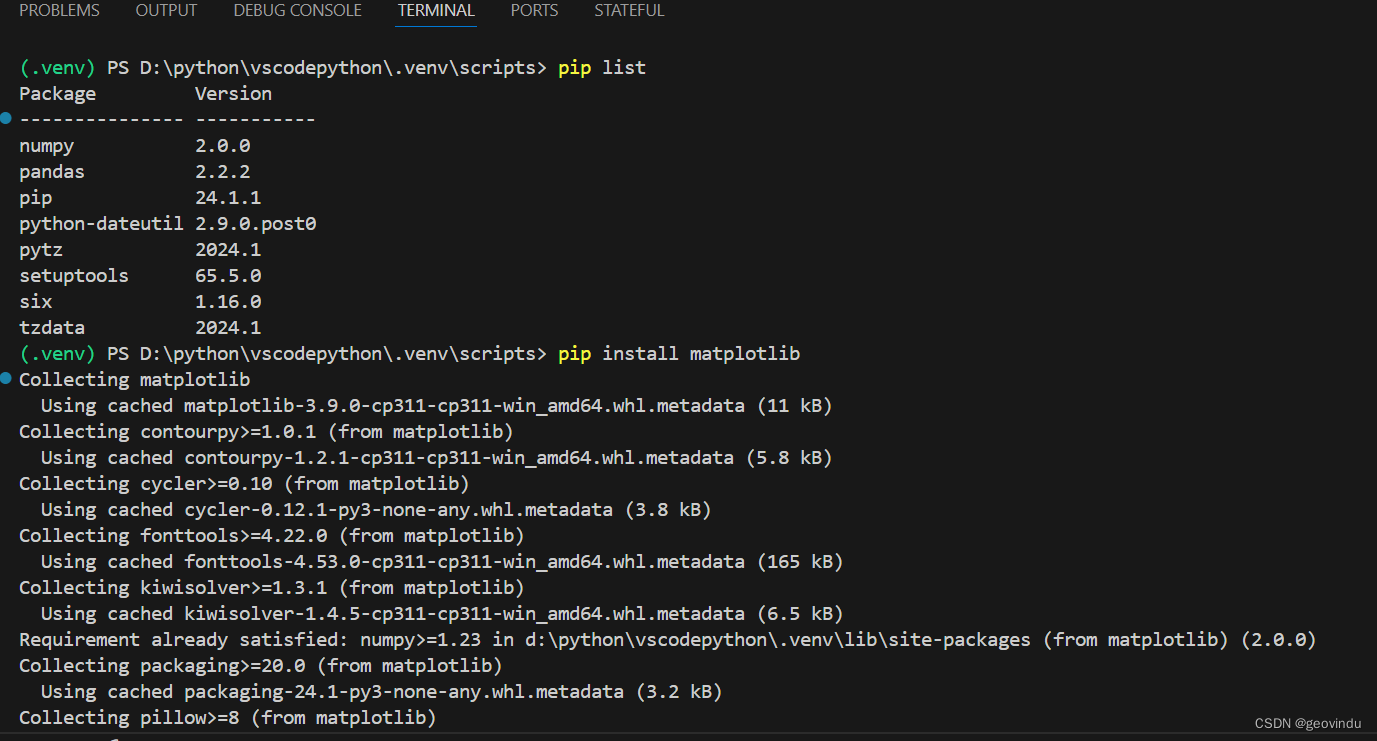
安装完就可以引用了。
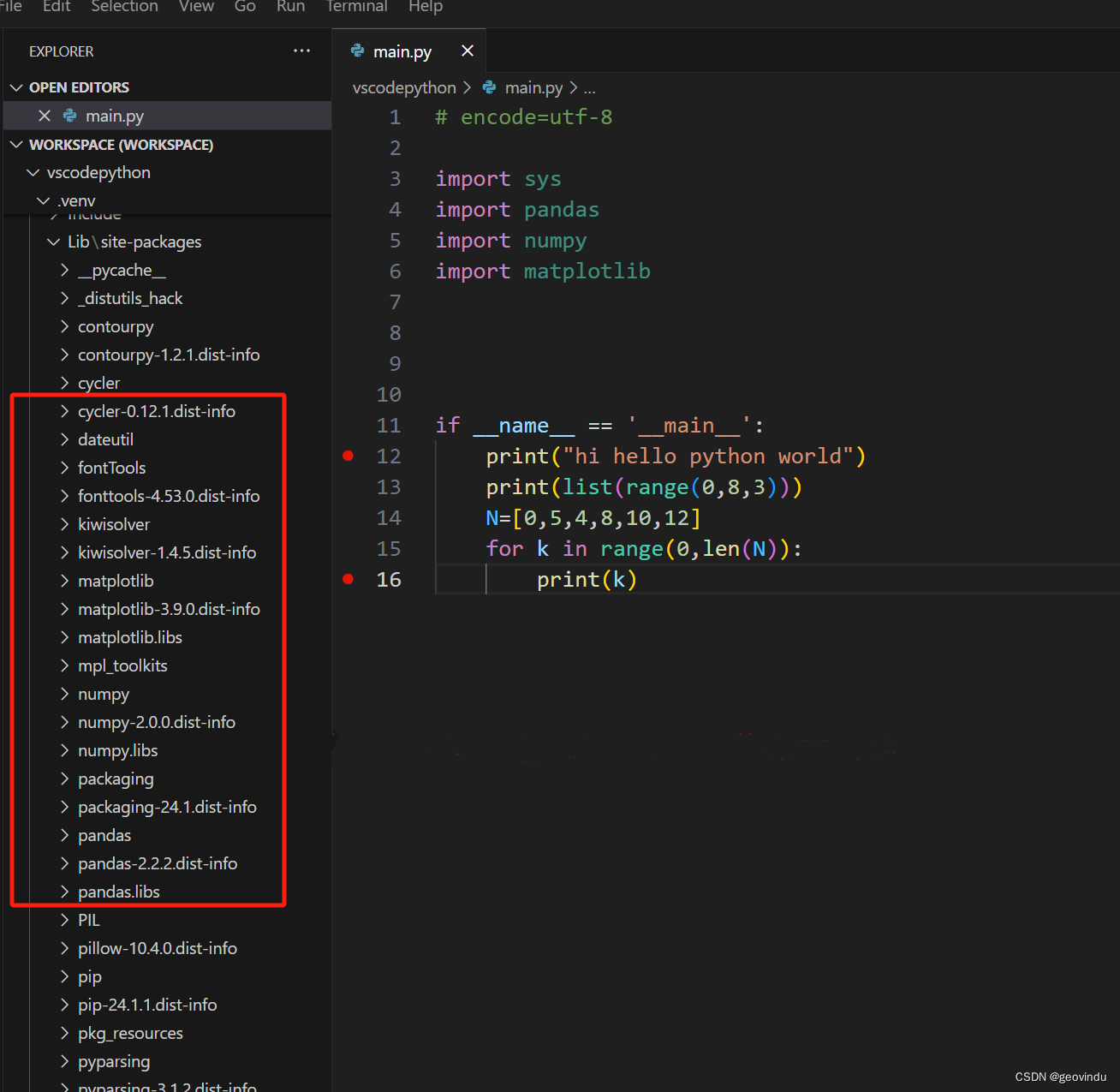
python
#encode=utf-8
import sys
import io
import os
import urllib
import numpy
import pandas
import re
import pdf2docx
import matplotlib
if __name__ == "__main__":
print('hello python world!涂聚文')
w='geovindu'
for k in w:
print(k,end=' ')
print()
for k in range(0,len(w)):
print(w[k],end=' ')
print()
for k in range(len(w)-1,-1,-1):
print(w[k],end=' ')
w=['g','e','o','v','i','n','d','u']
for k in w:
if k=='i':
w.remove('i')
#print(len(w)) 先设断点 再按F5 启动调试状态,再F10 逐步调试
print(k)
else:
print(k)调试: